elfelejtette az iPhone jelszavát? Ne aggódj! Ez a cikk a probléma megoldására készült. Kövesse az egyszerű és változatos módszereket a fogyatékkal élő iPhone-ba való bejutáshoz. Felsoroltam az egyes módszerek előnyeit és hátrányait, hogy megkönnyítsem a választást.
az ebben a cikkben említett módszerek iPad-re is elérhetők.
- Hogyan juthat el az eszközbe, ha elfelejtette az iPhone jelszavát visszaállítás nélkül?
- 1.módszer. Használhatom az adat-helyreállítási szoftvert az adatok lekéréséhez, amikor elfelejtettem az iPhone jelszavát?
- 2.módszer. Elfelejtette az iPhone jelszavát? A Siri használata a feloldáshoz visszaállítás nélkül
- 3. módszer. Elfelejtette az iPhone jelszavát? Oldja fel visszaállítás vagy számítógép nélkül
- elfelejtette az iPhone jelszavát? Visszaállítás DFU módban
- mi a különbség a DFU és a helyreállítási mód között?
- hogyan lehet az iPhone-t DFU módba helyezni?
- az iPhone visszaállítása DFU módban, amikor elfelejtette az iPhone jelszavát
- hogyan lehet feloldani a letiltott iPhone-t iTunes vagy iCloud nélkül?
Hogyan juthat el az eszközbe, ha elfelejtette az iPhone jelszavát visszaállítás nélkül?
Íme három módszer az iPhone jelszó feloldására visszaállítás nélkül.
1. módszer. Használhatom az adat-helyreállítási szoftvert az adatok lekéréséhez, amikor elfelejtettem az iPhone jelszavát?
minden attól függ, hogy bízott-e a számítógépében vagy sem az elfelejtett iPhone jelszó előtt.
miért? Tudnia kell, hogy mit jelentenek az eszköz bizalmi beállításai.
mit jelentenek az iPhone bizalmi beállításai
lássuk, mit mond erről az Apple:

ez azt jelenti, hogy ha még soha nem bízott a számítógépben, akkor soha nem fogja tudni elérni az iPhone adatait a számítógépével. Ily módon egyik adat-helyreállítási szoftver sem működik megfelelően az iPhone készülékén.
a számítógép megbízhatóságához meg kell adnia a jelszót az iPhone feloldásához. Tehát ez a probléma, ha elfelejtette az iPhone jelszavát, soha nem fogja tudni feloldani iPhone-ját, hogy megbízhasson a számítógépében.
ha bízott a számítógépében, mielőtt elfelejtette az iPhone jelkódját, először visszaállíthatja az adatokat.
Adatok lekérése az iPhone ha megbízható a számítógép
van elég jó néhány iPhone adat visszaszerzés szoftver az egész interneten, hanem azért, mert a finomság a folyamat részt vesz az adat-helyreállítás, nagyon fontos, hogy használja a szabványos és könnyen használható szoftver. Bemutatjuk Önnek a leghatékonyabbat-Dr. fone-Unlock (iOS).
Dr. fone – felépül. rendelkezik az összes szükséges móddal és funkcióval, amelyek segítenek az adatok lekérésében egy letiltott iPhone-ról.
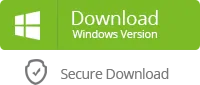
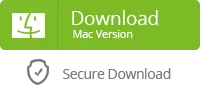
hogyan lehet letölteni az adatokat, ha elfelejtette az iPhone jelszavát visszaállítás nélkül
1. lépés. Nyissa meg a Dr. fone-t a számítógépen, majd válassza a lehetőséget meggyógyul.

2. lépés. Kattintson visszaszerezni az iOS eszközről opciót, ez elindítja a szkennelési folyamatot, amely néhány percet vesz igénybe.

3.lépés. A szkennelés után megtekintheti az adatokat, kiválaszthatja azokat, amelyeket vissza szeretne állítani, majd kattintson a helyreállítás számítógépre gombra.

ez az!
előnyök
- vegye vissza az összes adatot, amikor elfelejtette az iPhone jelszavát.
- legmagasabb iPhone adat-helyreállítási arány az iparban. Ez a szoftver által tervezett Wondershare, a globális vezető alkalmazás szoftverfejlesztés.
- ingyenes próbaverzió a vásárlás előtt. A próbaverzió lehetővé teszi az adatok előnézetét.
- szelektíven megtekintheti és helyreállíthatja a kívánt adatokat: fotók, videók, névjegyek, üzenetek, jegyzetek, Hívásnaplók stb.
Cons
- a próbaverzió csak lehetővé teszi, hogy megtekinthesse az adatokat a letiltott iPhone. Meg kell vásárolni a teljes verziót letölteni őket.
2.módszer. Elfelejtette az iPhone jelszavát? A Siri használata a feloldáshoz visszaállítás nélkül
amikor elfelejtett iPhone jelszót visszaállítás nélkül, megoldhatja ezt a problémát a Siri segítségével. Ez egy korábbi biztonsági hiba volt a Sirivel, és most kijavították. De érdemes kipróbálni, ha az iPhone iOS 8.1-től iOS 10.1-ig fut.
elfelejtette az iPhone jelszavát visszaállítás nélkül – a Siri
használatával 1.lépés. Aktiválja Siri megnyomásával Home gombot néhány másodpercig.
2.lépés. Kérdezd meg Sirit: “mennyi az idő?”Megjelenik egy óra az iPhone képernyőjén, érintse meg a megnyitáshoz világóra.

3. lépés. Koppintson a ” + ” ikonra, majd írjon be egy várost, koppintson a nevére, majd válassza az “összes kijelölése”lehetőséget.
4.lépés. Ezután válassza a Megosztás lehetőséget, megmutatja a megosztási lehetőségeket. Válassza Az “Üzenet”Lehetőséget.
5.lépés. A” Címzett “mezőben koppintson bármelyik szóra, majd érintse meg a billentyűzet” visszatérés ” gombját. Ez kiemeli a szöveget “nak nek” mező.

6. lépés. Most érintse meg a “+” ikont az 5.lépésben megadott szavak mellett, majd az “Új névjegy létrehozása”elemet.
7.lépés. Koppintson A “Fotó Hozzáadása > Fotó Kiválasztása”Elemre. Megnyitja a fotókönyvtárat az iPhone-on.
8.lépés. Végül érintse meg a home gombot, és ez vezet, hogy az iPhone kezdőképernyőn!
előnyök
- oldja fel iPhone-ját visszaállítás nélkül, amikor elfelejtette az iPhone jelszavát.
hátrányok
- csak az iOS 8.1-től az iOS 10-ig terjedő iPhone-t támogatja.1
- csak iPhone 4, iPhone 4s, iPhone 5, iPhone 5c, iPhone 5s, iPhone 6, iPhone 6s esetén működik.
- engedélyeznie kell a Sirit, mielőtt elfelejtené az iPhone jelkódját.
3.módszer. Elfelejtette az iPhone jelszavát? Feloldása visszaállítás vagy számítógép nélkül
az iCloud Find My iPhone funkcióval is feloldhatja készülékét visszaállítás vagy számítógép nélkül, ha elfelejtette az iPhone jelkódját.
az iPhone keresése az iCloud egyik funkciója, amely lehetővé teszi a hiányzó eszköz megtalálását, a készülék zárolását és nyomon követését, amikor elveszik, vagy távolról törli az iPhone összes adatát (beleértve a zárolási képernyőt is).
ha nincs számítógépe, vagy visszaállítás nélkül szeretné feloldani a letiltott iPhone-t, megpróbálhatja ezt.
lépések a letiltott iPhone feloldásához visszaállítás vagy számítógép nélkül
1.lépés. Látogasson el a https://www.icloud.com/ oldalra mobileszközén. Ezután jelentkezzen be iCloud-fiókjával és jelszavával.
2.lépés. Ez megmutatja az iCloud funkcióival rendelkező felületet. Kattintson az “iPhone keresése”gombra.

3. lépés. A következő oldalon kattintson az “összes eszköz” elemre, majd válassza ki a letiltott iPhone készüléket.

4. lépés. Ezután válassza az “iPhone törlése” lehetőséget. Az iPhone törlődik, amikor online van (az iCloud utasításait az Interneten keresztül kaphatja meg).

a törlés után a zárolási képernyő eltávolításra kerül, a telepítés után új iPhone-ként használhatja.
előnyök
- lehetővé teszi a letiltott iPhone/iPad feloldását visszaállítás vagy számítógép nélkül.
Cons
- Find My iPhone engedélyezni kell, mielőtt kap zárva.
- ez a módszer haszontalan, ha az iPhone nem tud csatlakozni az internethez.
elfelejtette az iPhone jelszavát? Visszaállítás DFU módban
a legtöbb ember csak kétféleképpen tudja feloldani az iPhone-t az iTunes-szal: visszaállítás az iTunes-szal és visszaállítás helyreállítási módban.
ezek a leggyakoribb módszerek az iPhone jelszó elfelejtésekor. Van azonban egy harmadik módszer, amelyet az iTunes használatával Használhat: állítsa vissza a letiltott iPhone-t DFU módban.
mi a különbség a DFU és a helyreállítási mód között
a fő különbség a DFU (Device Firmware Upgrade) és a helyreállítási mód között az iBoot-ban van. Mint mindannyian tudjuk, a helyreállítási mód az iBoot-ot használja a helyreállítás során, míg a DFU mód megkerüli az iBoot-ot.
ha nem tudja visszaállítani iPhone-ját helyreállítási módban, előfordulhat, hogy az iBoot folyamatban vannak hibák. Tehát lehet, hogy működik, ha visszaállítja DFU módban.
hogyan lehet az iPhone-t DFU módba helyezni?
először el kell indítania az iTunes alkalmazást, és USB-kábelen keresztül csatlakoztatnia kell iPhone-ját a számítógéphez.
iPhone 6s, iPhone 6, iPhone 5c, iPhone 5s, iPhone 5, iPhone 4s, iPhone készülékekhez 4

- tartsa lenyomva mind a Home, mind a Power gombot 8 másodpercig.
- az iTunes figyelmezteti Önt, hogy egy eszközt helyreállítási módban észleltek.
iPhone 7 és iPhone 7 Plus készülékekhez

- tartsa lenyomva mind az oldalsó gombot, mind a hangerő csökkentő gombot körülbelül 10 másodpercig.
- ezután engedje el az oldalsó gombot, miközben továbbra is lenyomva tartja a hangerő csökkentő gombot.
- az iTunes megjegyzi, ha DFU módban van.
iPhone 8 (Plusz), iPhone X, iPhone XR, iPhone XS (Max)

- gyorsan nyomja meg a hangerő növelése gombot.
- gyorsan nyomja meg a hangerő csökkentő gombot.
- tartsa lenyomva az oldalsó gombot, amíg a képernyő feketévé nem válik.
- ne engedje el az oldalsó gombot, tartsa lenyomva a hangerő csökkentő gombot körülbelül 5 másodpercig.
- ezután engedje el az oldalsó gombot, és tartsa lenyomva a hangerő csökkentő gombot 10 másodpercig.
- az iTunes figyelmezteti Önt, hogy egy eszközt helyreállítási módban észleltek.
az iPhone visszaállítása DFU módban, amikor elfelejtette az iPhone jelszavát

miután az iTunes elmondta, hogy helyreállítási módban észlelt egy iPhone-t, kattintson az OK gombra. Ezután kattintson az iPhone visszaállítása elemre.
csakúgy, mint a helyreállítási módban, elkezdi letölteni az egyeztetett firmware csomagot . Várja meg, és kövesse a képernyőn megjelenő utasításokat a visszaállításhoz. Ezután az iPhone feloldódik.